- 系统
- 教程
- 软件
- 安卓
时间:2021-10-07 来源:u小马 访问:次
很多Win10用户来说经常会遇到这样的烦恼,电脑系统会不时的提醒自动更新,而且一等就要等很长时间,而通过手动禁止Windows update自带更新服务,往往会出现死灰复燃现象。自己的电脑,竟然做不了主?小编表示不服,今天小编就来分享如何彻底禁止Windows自动更新方法,让你彻底摆脱更新烦恼!

一、直接在设置-更新和安全当中选择暂停更新7天,这个按钮可以最多点5次,也就是暂停更新35天,等到期的时候再继续点就好了。
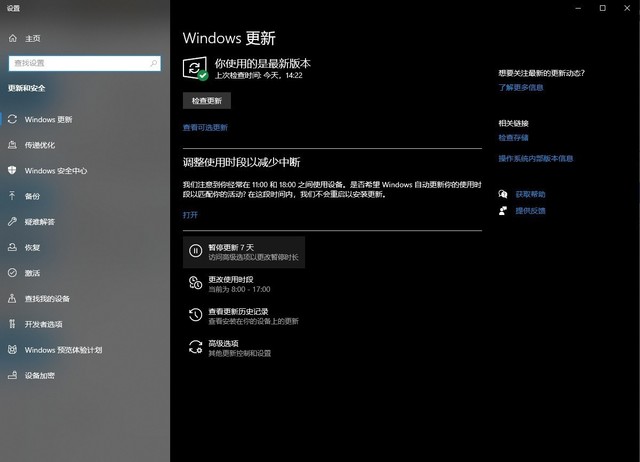
二、Windows+R,输入“regedit”回车,打开注册表编辑器,定位到 HKEY_LOCAL_MACHINESOFTWAREPoliciesMicrosoftWindows在「Windows」节点下新建一个名为「WindowsUpdate」的项在「WindowsUpdate」项下新建一个名为「AU」的项。
在「HKEY_LOCAL_MACHINESOFTWAREPoliciesMicrosoftWindowsWindowsUpdateAU」下新建一个名为「AUOptions」的 32 位 DWORD 值,双击该值,将数值设置为2。
注意:此方案涉及注册表的修改,建议您在操作前将注册表备份。
三、如果是专业版系统,请您同时按下微软徽标键和R键,输入“gpedit.msc”回车,打开:计算机配置-管理模板-Windows组件-Windosw 更新,在右侧将“配置自动更新”和“允许自动更新立即安装”的状态改为“已禁用”。
四、如果安装了“Windows易升”软件,想要彻底卸载它,Windows+R,输入“services.msc”回车,在服务中将Windows Update服务禁用,然后打开资源管理器,点击查看,勾选“隐藏的项目”,打开C:Windows的位置,将所有的UpdateAssistant文件夹删除,然后将C盘下的Windows10Upgrade文件夹删除。
以上就是“u小马”带来的4种关闭Win10强制更新方法,有效防止Windows死灰复燃,让你从此彻底摆脱更新烦恼,赶快去试试吧。对了,如果觉得方法不错,记得将本文分享给您身边的朋友哦!





